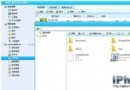ios7動態壁紙怎麼設置
編輯:蘋果手機教程
大家早就知道安卓手機很早就有動態壁紙,現在iphone手機ios7系統也支持動態壁紙啦,但是對於這一新的功能就有不少果粉不知道ios7動態壁紙怎麼設置,下面小編就來教大家。
首先請點擊打開 iPhone 主屏上的“設置”應用,如圖所示
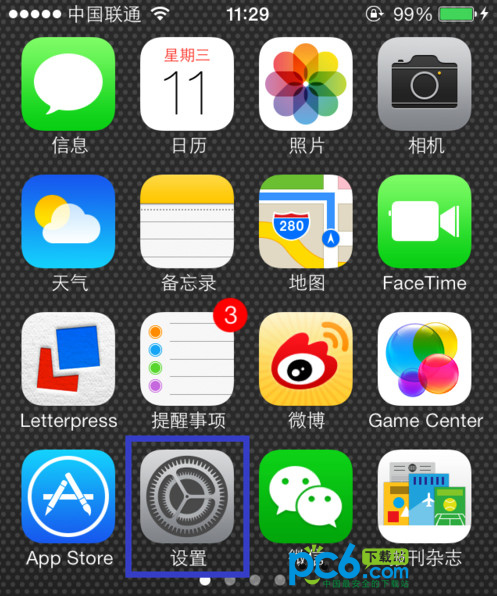
在設置列表中找到“牆紙與亮度”選項,點擊進入,如圖所示
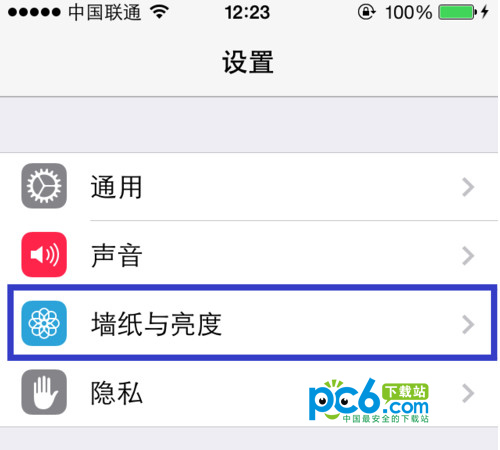
接下來點擊選取壁紙下面的圖片,如圖所示
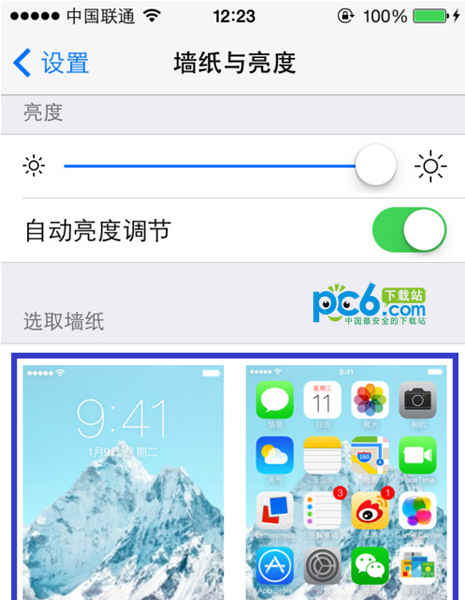
在壁紙選擇選項中,可以選擇蘋果的內置壁紙,也可以選取手機相冊中的圖片,如圖所示
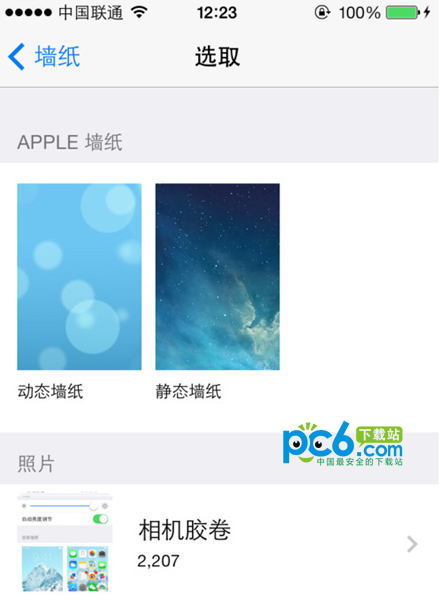
其中官方內置壁紙又分為動態和靜態壁紙,這裡以先選擇動態壁紙為例,點擊“動態壁紙”選項,如圖所示
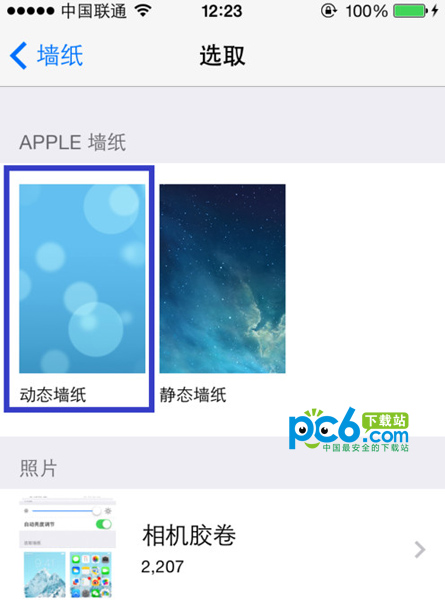
系統內置了七款動態壁紙,由於發布了新一代多色 iPhone 5C的原因,所以這裡可以看到動態壁紙也有多種顏色。點擊一個喜歡的動態壁紙即可,如圖所示

隨後會在底部彈出“設定”按鈕,點擊設定按鈕,如圖所示

在壁紙設置裡有三個選項,從上到下分別是:
設定鎖定屏:即鎖屏界面的壁紙;
設定主屏:即解鎖後在主屏上看到的背景圖片;
同時設定:即同時把這張壁紙設定為鎖定和主屏壁紙。
這裡以設定為鎖定屏為例,點擊“設定為鎖定屏”選項,如圖所示
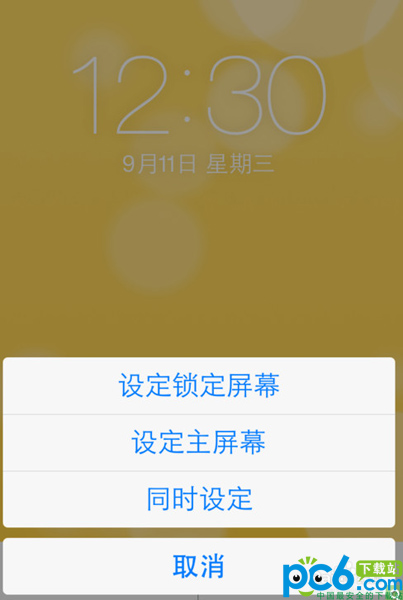
設定好以後,按電源鍵鎖定 iPhone ,再打開屏幕即可看到鎖屏壁紙已經變成了動態壁紙了,如圖所示
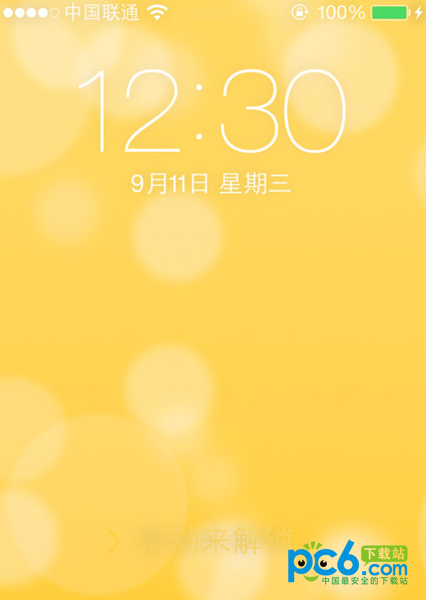
- 上一頁:iphone天氣更新失敗的解決方法
- 下一頁:ios7怎麼顯示天氣?
相關文章
+